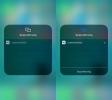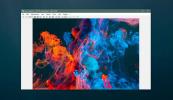Kaip tinkinti sistemos dėklo laikrodį „Windows 10“
„Windows 10“ yra gana paprasta, kai reikia pritaikyti pasirinktis. Galite pakeisti akcento spalvą, ekrano foną ir užrakinimo ekrano foną. Jūs vis tiek galite naudoti Lietaus matuoklis modifikuoti darbalaukį. Tu gali naudoti „TranslucentTB“, kad gautumėte skaidrią užduočių juostą, ir jūs galite naudoti T-laikrodis tinkinti sistemos dėklo laikrodį.
Tinkinkite sistemos dėklo laikrodį
T-laikrodis yra nemokama atvirojo kodo programa, leidžianti tinkinti sistemos dėklo laikrodį. „T-Clock“ taip pat prideda kalendorių ir leidžia nustatyti žadintuvus bei laikmačius, tačiau jei tai nėra kažkas, kas jus domina, niekada nereikėtų jaudintis dėl šios funkcijos. Tai nepaneigs nieko kito.
Paleiskite programą ir eikite į skirtuką „Laikrodžio tekstas“, jei jus domina tik sistemos dėklo laikrodžio pritaikymas. Galite pakeisti šriftą, dydį, taikyti paryškintus arba kursyvus stilius, padidinti tarpus tarp eilučių, pakeisti jo dydį ir vietą ir t. Dar svarbiau, jei norite, galite pakeisti teksto spalvą ir netgi pridėti prie jos fono spalvą.
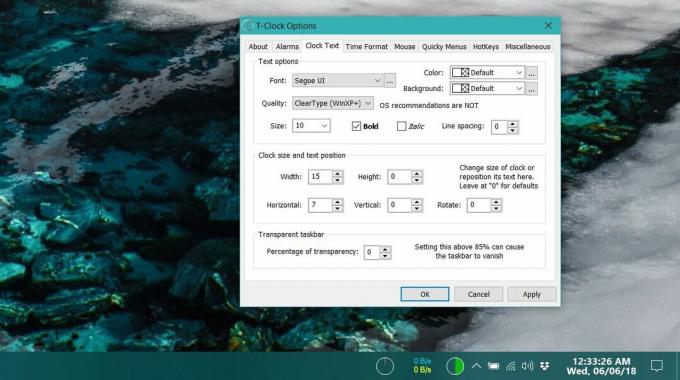
Taip pat yra skirtukas Laiko formatas, kuriame yra daugiau parinkčių, nei „Windows 10“ teikia pagal numatytuosius nustatymus. Jūsų atlikti pakeitimai atsispindi tiesiogiai. Kai viską pritaikysite, galėsite uždaryti programą. Jei kada nors norėsite grįžti prie numatytosios išvaizdos, dešiniuoju pelės mygtuku spustelėkite laikrodį ir uždarykite programą. Norėdami priminti programos nustatymus, dešiniuoju pelės mygtuku spustelėkite laikrodį ir pasirinkite T-Clock Options.
Dešiniuoju pelės mygtuku spustelėję kontekstinio meniu parinktis taip pat suteikia greitą prieigą prie kitų nustatymų skydų, tokių kaip „Personalization“ nustatymai „Windows 10“, garso ypatybės, datos ir laiko nustatymai ir kt.
„T-Clock“ taip pat palaiko sparčiuosius klavišus tuo atveju, jei norite naudotis kitomis jo funkcijomis, tokiomis kaip laikmatis, kalendorius ar chronometras. Jei norite įgalinti programos kalendorių, eikite į skirtuką Įvairūs ir pasirinkite parinktį Naudoti T-laikrodžio kalendorių. Kalendorių galima tinkinti, tačiau jis netinka „Windows 10“ vartotojo sąsajai. Numatytasis kalendorius yra daug tinkamesnis. Jei jums reikia peržiūrėti daugiau dienų / datų, tada geras pasirinkimas yra programos kalendorius. Tai yra labiau funkcionalus, bet estetiškai ne toks malonus.
Jei radote, kad laikrodis yra per mažas, kad galėtumėte lengvai skaityti, ši programa yra puiki. Tai nėra didžiulis resursų šernas, o paryškintas veidas leidžia išsiskirti iš kitų paprastų „Windows 10“ stiliaus piktogramų, esančių sistemos dėkle. Jei turite kelių monitorių nustatymus, užduočių juostose galite dubliuoti laikrodį.
Paieška
Naujausios žinutės
Kaip veidrodį ir įrašyti telefoną „Windows 10“
Ekrano atspindėjimas tarp skirtingų įrenginių dažnai yra sudėtingas...
„tinySpell“ yra lengvas universalus „Windows“ rašybos tikrintuvas
Rašybos tikrinimo funkcija paprastai yra įtraukta į teksto rengyklę...
5 „Photos 10“ programos alternatyvos
„Windows 10“ numatytojoje nuotraukų programoje nėra funkcijų. Tai g...